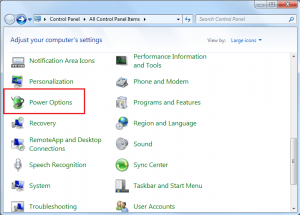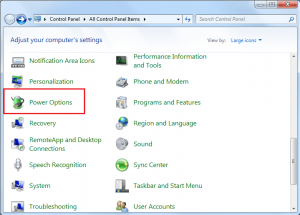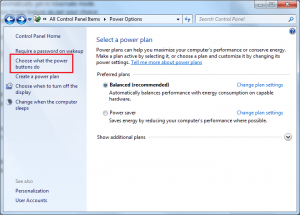Ao contrário da crença popular, você nem sempre precisa desligar o PC com Windows sempre que deixa o sistema sem supervisão por longas horas. Se você costuma desligar o sistema toda vez que precisa ir a algum lugar, você também pode tentar usar o modo de hibernação e suspensão.
O que são os modos de suspensão e hibernação
O modo de suspensão é um modo de economia de energia para o seu sistema. Portanto, se o sistema ficar ocioso por muito tempo, ele entrará automaticamente no modo de hibernação para economizar energia. O modo de suspensão coloca seu PC no modo de baixo consumo de energia e salva sua atividade temporariamente na RAM. Neste modo, uma pequena quantidade de energia é fornecida ao computador para que a RAM fique sempre ligada. Portanto, sempre que seu computador for usado, ele irá reiniciá-lo rapidamente de onde você o deixou.
Leia também: Melhor Editor de Latex
O modo de hibernação funciona de forma semelhante ao modo de suspensão, que ajuda a conservar energia e recursos. Ele salva seus processos em andamento no disco rígido e desliga a máquina. Uma vez que os dados são salvos no disco, não requer alimentação contínua. Portanto, sempre que você colocar o sistema no modo de hibernação, ele salvará o estado do computador no disco rígido e desligará imediatamente o PC. Quando o usuário reinicia o sistema, todos os dados salvos são carregados na RAM e os usuários podem continuar seu trabalho.
Com o modo de hibernação, você poderá acessar todos os arquivos e programas conforme os deixou. Por exemplo, se você estava escrevendo algo no editor de texto ou se estava usando qualquer programa antes da hibernação, pode retomar seu trabalho assim que o sistema for ativado. A hibernação pode demorar um pouco mais para reiniciar, mas ainda é menor do que o tempo de inicialização inicial.
Por que dormir e hibernar são benéficos?
Ao usar um computador regularmente, é realmente inconveniente desligá-lo sempre. Porque, antes de desligar você terá que salvar seu trabalho e fechar todos os programas e da próxima vez que usar o PC novamente, você terá que passar por todo o processo de inicialização e reiniciar manualmente todos os programas ou documentos que estava usando.
Por outro lado, Sleep e Hibernate, salvam sua sessão e permitem que você economize energia, sem perder tempo. Ao pressionar o botão liga / desliga para iniciar o sistema, tudo ficará exatamente como antes.
Leia também: Alternativa do Tumblr
Como configurar o modo de suspensão ou hibernação em seu PC
Os novos laptops com Windows são predefinidos para entrar no modo de hibernação automaticamente quando o sistema ficar ocioso e, depois disso, entrar automaticamente no modo de hibernação. No entanto, você pode personalizar esses recursos de acordo com sua escolha.
Para isso, basta seguir as etapas abaixo:
- Clique no botão Iniciar e vá para o Painel de Controle
- Agora abra as Opções de energia e clique em 'Alterar quando o computador dorme'
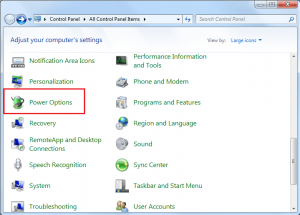
- Escolha o tempo de suspensão nas opções 'Colocar o computador em suspensão' e clique em Salvar alterações.
- Volte novamente para Opções de energia e clique em 'Escolha o que os botões de energia fazem' e escolha todas as opções de acordo com sua necessidade e clique em Salvar alterações.
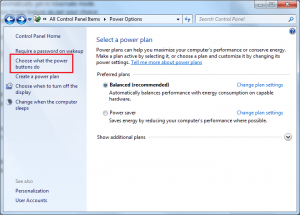
Desligar o recurso agora está se tornando estranho porque, ao usar as opções de suspensão e hibernação, você terá mais comodidade no uso do sistema.
Leia também: Melhor Leitor Epub